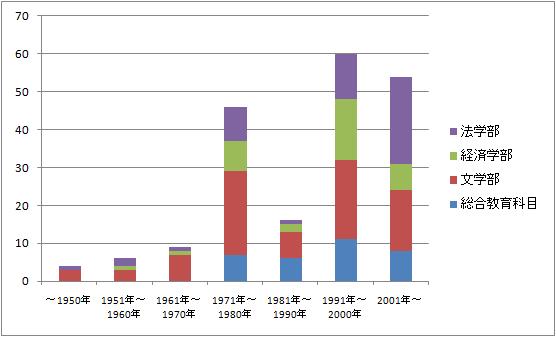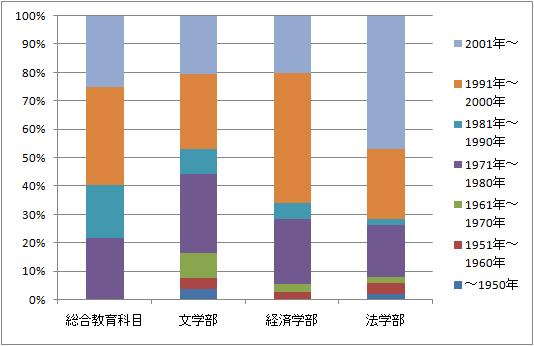bitchの振り返りのじゃまをしてしまって恐縮だが、その2を読んでふと思ったことがある。記事をローカルに保存しておき、かつ楽にアップロードしたいのなら、ブログエディタを使ってみてはどうかな、と。
そこで、おそらくbitchが本当に思っていることとはずれているだろうとは思うが(たぶん使い慣れたホームページビルダーと自作テンプレートで編集したいというのが肝だと思うので)、ローカルで保存できるブログエディタを紹介してみたい。
とはいっても、筆者自身はブログエディタについて詳しいわけではないので、とりあえず手元にあるWindows Live Writerを紹介してみたい。
Windows Live Writerとは、Microsoftが行っているWindows Liveという一連の個人向けサービスで提供されているツールのうち、ローカルにインストールして実行する「Windows Live おすすめパック」に含まれているブログエディタである。筆者は標準でメールクライアントが搭載されていないWindows7でメールを見るためにWindows Liveメールが、そして実家にいる父親のPCをリモートアシスタンスするためにWindows Live Messengerが必要だったため、それに併せてついでにインストールしていた(もちろん、インストール時に除外することも可能)。これが、Microsoft製品の割には意外に評判がいい。というわけで、早速起動してブログのオフライン編集を行ってみる。
まず実行すると、管理するブログの初期設定が実行される。
このサイトはレンタルサーバにWordPressをインストールして使っているので、「他のブログサービス」を選んで次に進む。すると、以下のブログアカウント追加画面が出る。
見ての通り、サイトのURL(管理画面のURLではない)とユーザ名、パスワードを入力しさえすればよいので(パスワードを保存にもチェックしておくと古いメールをあさってパスワードを確認する必要もない)、入力して次へ進むと、あとはWindows Live Writerが自動的にブログをチェックして設定を進めてくれる。
このプログレスバーが終了すれば完了だ。ブログの設定名を適当に入力して保存すればOK。
実際の使用感は良好。それほど機能が多いわけではないが、さくさく動いて快適であり、通常の編集画面の他、プレビュー画面やHTMLソースの直接編集もすぐに切り替えられる。また、下書きは保存先をローカルかブログか選ぶことが出来、カテゴリ指定や日付の変更もこの画面から行える。なお、当ブログの場合、画像付きの投稿をブログへ保存するためには、FTPの設定を行う必要があった。 訂正。先日WordPressをアップデートしたときにディレクトリのパーミッションがおかしくなっていたのと、レンタルサーバの仕様変更に伴って修正した設定項目が間違っていただけだった。修正したらFTP設定をしなくとも画像がアップロードできた。
ただちょっと残念なのが、ローカルへの下書き保存が独自形式でしかもバイナリ形式であること。つまり下書きはWindows Live Writer以外で編集することは出来なそうだ。せめてXMLにしてくれれば良かったのに。
と、ここまでをWindows Live Writerを使用して書いてみた。感想としては常用してもいいかなと思っている。特に、出先でネットワーク環境がないところで下書きを書き進めたいときに重宝しそうだ。bitchにとっては、過去の文章をWindows Live Writerに貼り付けて編集する手順自体は変わらないが、実際の手間はずいぶん減るのではないだろうか。新しい感想は直接Windows Live Writerで書けばよいのだし。というわけでおすすめ。
さて、「その1」としたからにはその2も考えているということだ。実はbitch愛用のホームページビルダーも、最近のバージョンではブログ管理が出来るようになっている。調べてみると、最新のホームページビルダー14は体験版がダウンロードできたので、これを使ったブログ管理にも挑戦してみたのだ。ただ、結論としては「このサイトではちょっと使えないかも…」。というわけで、次回はホームページビルダー14のブログ管理機能を紹介する。